Как разблокировать установку приложений в Windows


Что означает сообщение и почему оно появляется
Windows использует цифровые сертификаты, репутационные проверки и групповые политики для оценки безопасности установочных файлов. Сообщение «this publisher has been blocked from running software on your machine» означает, что один из слоёв защиты решил пометить файл или издателя как ненадёжного. Причины могут быть разные:
- файл пришёл с другого компьютера и помечен как «загружен из Интернета»;
- издатель внесён в список «Ненадёжные издатели»;
- SmartScreen или Центр безопасности Windows пометил приложение как потенциально нежелательное;
- групповая политика на корпоративном компьютере блокирует установку.
Короткое определение: цифровой сертификат — это электронная подпись, подтверждающая, кто выпустил программу.
Важно: разблокируйте приложение только если уверены в его подлинности. Если файл получил предупреждение в антивирусе или пришёл от неизвестного источника — лучше не рисковать.
Быстрая проверка перед разлочкой
- Проверьте источник загрузки — официальный сайт разработчика лучше, чем сторонние файлообменники.
- Просканируйте установщик антивирусом и на VirusTotal (опционально).
- Посмотрите дату и размер файла — сильно отличающиеся параметры могут указывать на подделку.
1. Разблокировать файл через свойства
Windows помечает файлы, пришедшие из сети, и иногда блокирует их по умолчанию. Чаще всего простая операция в свойствах файла решает проблему.
Шаги:
- Найдите установочный файл в Проводнике.
- Кликните правой кнопкой мыши и выберите «Свойства».
- На вкладке «Общие» найдите секцию «Безопасность» или заметку о блокировке.
- Если видна кнопка или флажок «Разблокировать», установите её или нажмите кнопку.
- Нажмите «Применить», затем «ОК».
Если пункта «Разблокировать» нет, файл может быть помечен другим образом (например, групповой политикой) — переходите к следующему разделу.
Примечание: иногда Windows сбрасывает метку «загружен из Интернета» при перемещении файла на системный диск или при распаковке архива — это можно использовать для теста, но не как регулярный обход защиты.
2. Удалить издателя из списка «Ненадёжные издатели» через Параметры Интернета
Если Windows пометил именно издателя как ненадёжного, можно удалить его из соответствующего списка сертификатов.
Шаги:
- Нажмите Win + R, введите control и нажмите Enter — откроется Панель управления.
- Выберите «Сеть и Интернет», затем «Параметры Интернета».
- В диалоге «Свойства: Интернет» откройте вкладку «Содержимое».
- Нажмите кнопку «Сертификаты» в разделе «Сертификаты».
- В появившемся окне переключайтесь стрелкой вправо, пока не появится вкладка «Ненадёжные издатели».
- Просмотрите список, найдите нужного издателя по столбцу «Дружественное имя».
- Выделите издателя и нажмите «Удалить», затем подтвердите удаление нажатием «Да».
- Нажмите «Закрыть» и «Применить», чтобы сохранить изменения.
После удаления попробуйте снова запустить установщик.
Когда это не работает: если на компьютере действует групповая политика (обычно в домене организации), права пользователя могут не позволить удалить издателя. В этом случае обратитесь к системному администратору.
3. Установить приложение через командную строку с правами администратора
Иногда Windows блокирует графическую установку, но запуск exe напрямую от администратора позволяет установить приложение.
Шаги:
- В Проводнике найдите установщик.
- Щёлкните правой кнопкой и выберите «Копировать как путь» — это скопирует полный путь к файлу.
- Нажмите Win, введите cmd, щёлкните правой кнопкой по «Командная строка» и выберите «Запуск от имени администратора».
- В окне командной строки вставьте путь (Ctrl+V) и нажмите Enter.
- Если установщик требует дополнительных параметров (тихий режим /S и т. п.), укажите их после пути.
Командный запуск полезен, когда графический интерфейс блокируется политиками уровня оболочки, но сам исполняемый файл может выполняться.
Совет: если файл в ZIP-архиве, распакуйте его полностью перед запуском.
4. Временно отключить SmartScreen в Windows 11
SmartScreen — это механизм репутационной фильтрации Microsoft. Иногда он даёт ложные срабатывания. Ниже шаги для Windows 11.
Шаги:
- Нажмите Win + I, чтобы открыть «Параметры».
- Перейдите в раздел «Конфиденциальность и безопасность».
- Выберите «Безопасность Windows», затем нажмите «Открыть Безопасность Windows».
- В левой колонке откройте «Управление приложениями и браузером».
- Нажмите «Параметры репутационной защиты».
- Отключите переключатель «Проверять приложения и файлы» и подтвердите действие.
- Также отключите «Блокировка потенциально нежелательных приложений», если она мешает установке.
После установки обязательно снова включите SmartScreen и при необходимости выполните проверку ранее установленных файлов.
Важно: временное отключение снижает уровень защиты. Делайте это только на короткий период и для доверенных установщиков.
Когда перечисленные методы не помогут
- На корпоративных компьютерах администратор может блокировать установку через GPO. В этом случае нужен запрос в IT-поддержку.
- Если издатель действительно вредоносный — ни один из методов не нужен; файл лучше удалить.
- Цифровой сертификат истёк или отозван удостоверяющим центром — установка может быть небезопасна.
Альтернативные подходы
- Установить приложение в изолированной среде: виртуальная машина (Hyper-V, VirtualBox) или песочница (Windows Sandbox). Это безопасно для тестирования.
- Поискать официальную версию в Microsoft Store или у разработчика в формате MSIX/APPX — такие пакеты обычно проходят проверку легче.
- Обратиться к разработчику за подписанной сборкой.
Мини-методология принятия решения
- Проверить источник и сканировать файл. 2. Попробовать разблокировать через свойства. 3. Удалить издателя, если он в списке «Ненадёжные». 4. Запустить от администратора или через CMD. 5. Отключить SmartScreen временно только при необходимости. 6. Включить защиту обратно.
Модель рисков и смягчения
- Риск: установка вредоносного ПО. Смягчение: проверка антивирусом, установка в виртуальной среде.
- Риск: потеря настроек безопасности корпоративной политики. Смягчение: согласовать изменения с IT.
- Риск: временное снижение защиты SmartScreen. Смягчение: минимизировать время отключения и включить защиту сразу после установки.
Чек-лист перед разблокировкой для обычного пользователя
- Файл скачан с официального сайта.
- Просканирован антивирусом.
- Есть резервная копия важных данных.
- Понимаю, зачем нужен этот софт и какие у него права.
Чек-лист для администратора
- Проверить GPO и журналы событий.
- Проверить сертификат издателя (дата, издатель, путь сертификации).
- При необходимости обновить список доверенных сертификатов в AD.
Критерии приёмки
Установка считается успешной, если:
- установщик запустился без сообщения «издатель заблокирован»;
- приложение установлено и запускается;
- после включения SmartScreen приложение не блокируется повторно.
Быстрый план отката при проблемах
- Удалите только что установленное приложение через «Программы и компоненты» или «Приложения» в Параметрах.
- Восстановите резервные копии при необходимости.
- Выполните полную проверку системы антивирусом.
Визуальное руководство принятия решения
flowchart TD
A[Начало: запуск установщика] --> B{Появилось сообщение об издателе}
B -- Нет --> C[Запустить как администратор]
B -- Да --> D[Проверить свойства файла]
D --> E{Есть кнопка Разблокировать}
E -- Да --> F[Разблокировать и запустить]
E -- Нет --> G[Открыть Параметры Интернета]
G --> H{Издатель в списке Ненадёжных}
H -- Да --> I[Удалить издателя и запустить]
H -- Нет --> J[Запустить через CMD от имени администратора]
J --> K{Успешно?}
K -- Да --> L[Включить SmartScreen обратно]
K -- Нет --> M[Временное отключение SmartScreen и запуск]
M --> L
L --> Z[Конец]1-строчная глоссарий
- SmartScreen: фильтр репутации Microsoft, который предупреждает о потенциально опасных приложениях.
- GPO: групповая политика Windows, используемая администраторами для централизованных настроек.
- Цифровой сертификат: электронная подпись издателя для подтверждения подлинности ПО.
Когда не рисковать и обратиться в поддержку
- Если устройство корпоративное или подключено к домену.
- Если файл вызывает подозрения по результатам антивирусной проверки.
- Если отсутствует контактная информация разработчика.
Краткое резюме
Windows может блокировать установку приложений по разным причинам: пометка файла как загруженного из Интернета, блокировка издателя, SmartScreen или групповая политика. Начните с простейших действий — проверьте свойства файла и разблокируйте его. Если это не помогает, удалите издателя из списка ненадёжных, выполните установку от администратора или временно отключите SmartScreen. Всегда возвращайте параметры безопасности в исходное состояние и сохраняйте осторожность.
Итог: последовательный, проверяемый подход минимизирует риски и позволит безопасно установить доверенное приложение.
Похожие материалы

Ошибки плана реагирования на инциденты
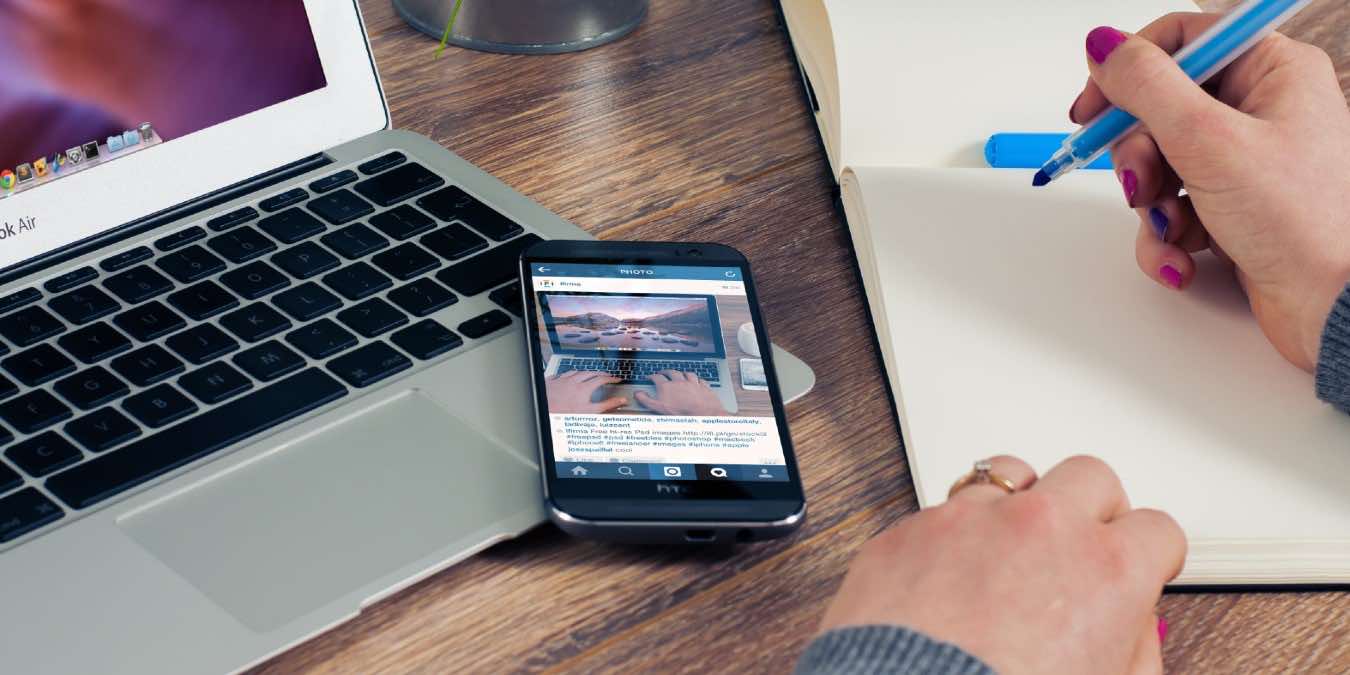
Android как мышь на Mac — Remote Mouse
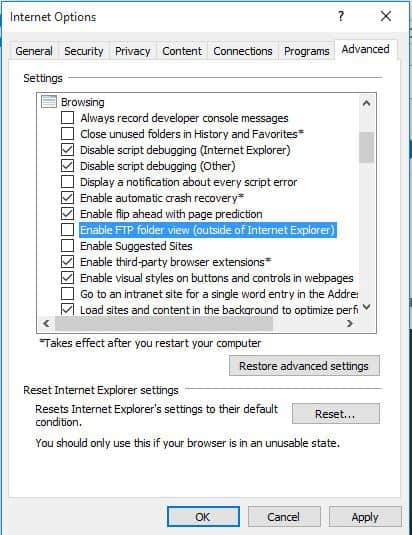
FTP не работает в Windows 10 — как исправить
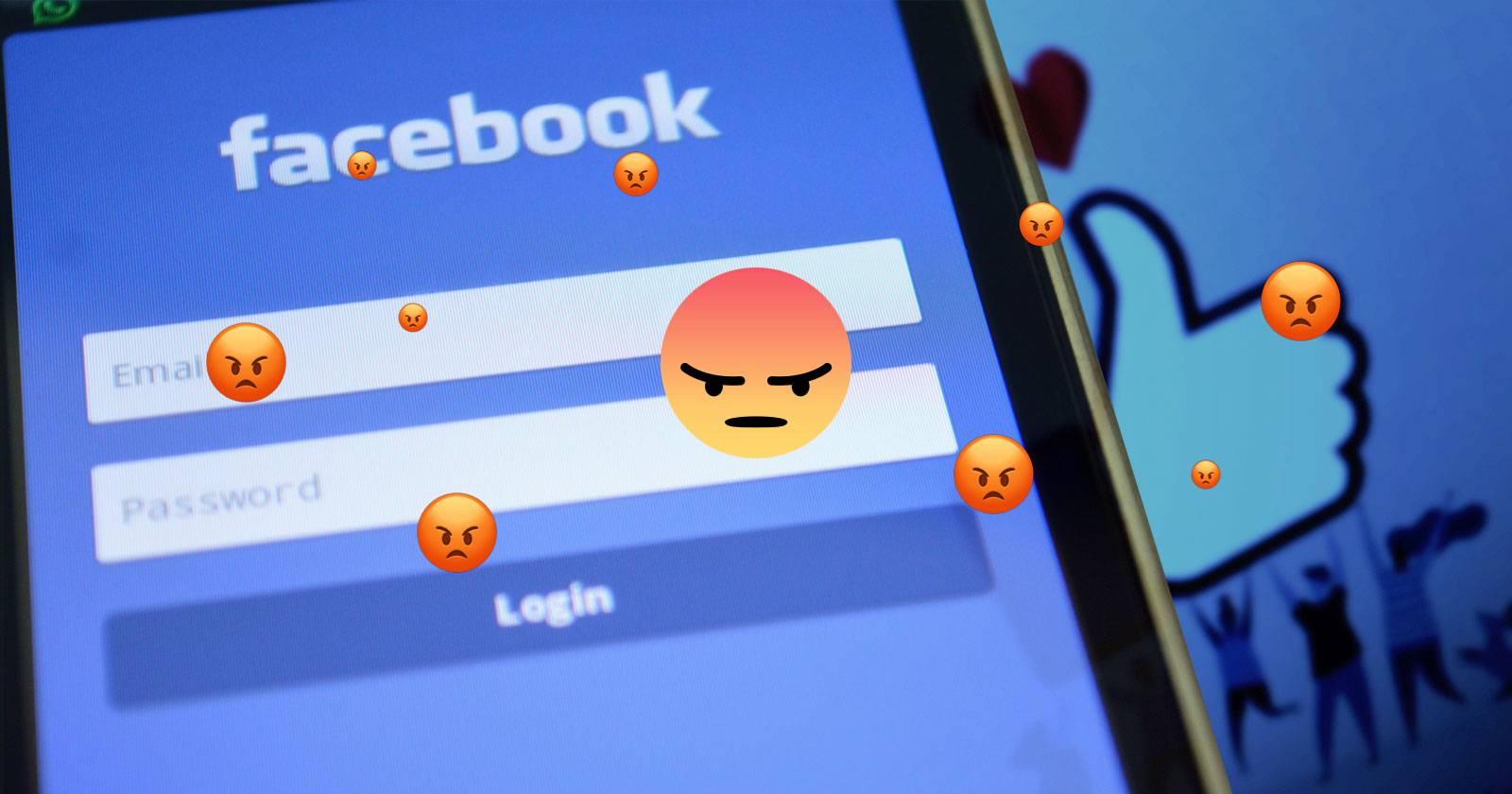
Убрать посты из ленты Facebook — временно и навсегда

Как исправить Werfault.exe в Windows 10
